在以上表格中,有些单元格区域的格式需要按设计要求再定义一下,设置为数值格式或百分比格式。下面介绍具体的操作步骤。
STEP01:选中C3:C8单元格区域,单击鼠标右键,在弹出的隐藏菜单中选择“设置单元格格式”选项,打开“设置单元格格式”对话框,如图25-3所示。
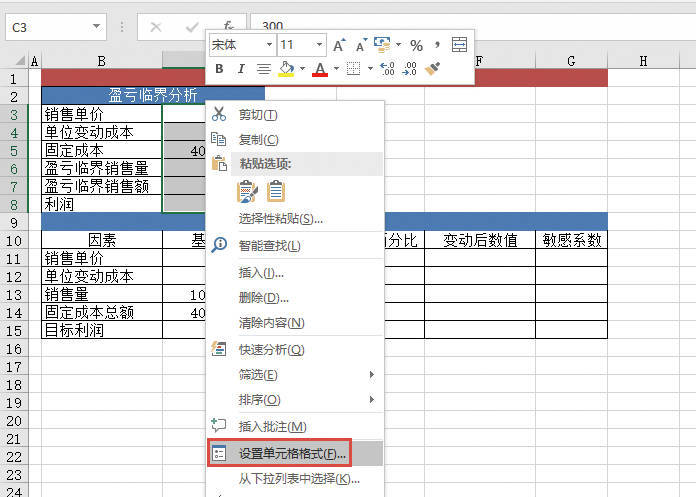
图25-3 选择“设置单元格格式”选项
STEP02:切换至“数字”选项卡,在“分类”列表框中选择“数值”选项,并将“小数位数”设置为“2”,然后单击“确定”按钮,完成该单元格区域格式的设置,如图25-4所示。
STEP03:选中C11:C15单元格区域,单击鼠标右键,在弹出的隐藏菜单中选择“设置单元格格式”选项,打开如图25-5所示的“设置单元格格式”对话框。切换至“数字”选项卡,在“分类”列表框中选择“数值”选项,并将“小数位数”设置为“2”,然后单击“确定”按钮,完成该单元格区域格式的设置。
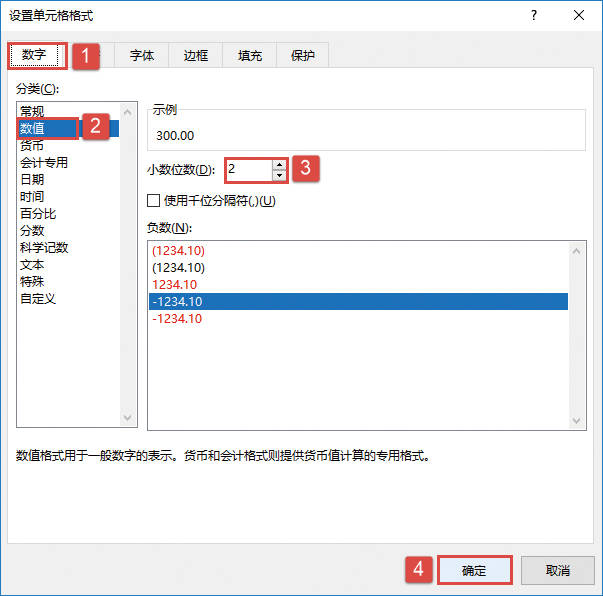
图25-4 设置单元格格式
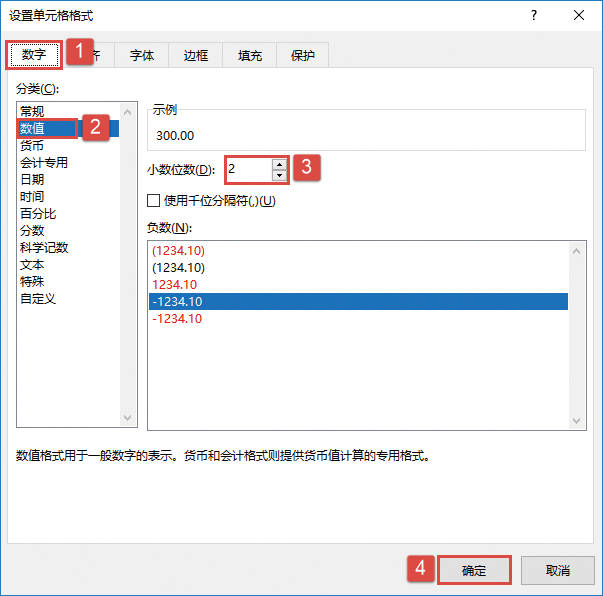
图25-5 设置C11:C15单元格区域数字格式
STEP04:选中E11:E15单元格区域,单击鼠标右键,在弹出的隐藏菜单中选择“设置单元格格式”选项,打开如图25-6所示的“设置单元格格式”对话框。切换至“数字”选项卡,在“分类”列表框中选择“百分比”选项,并将“小数位数”设置为“0”,然后单击“确定”按钮,完成该单元格区域格式的设置。
STEP05:选中F11:F15单元格区域,用与上面类似的方法将单元格区域的格式设置为“数值”格式,小数位数设置为“2”。
STEP06:选中G11:G15单元格区域,单击鼠标右键,在弹出的隐藏菜单中选择“设置单元格格式”选项,打开如图25-7所示的“设置单元格格式”对话框。切换至“数字”选项卡,在“分类”列表框中选择“数值”选项,并将“小数位数”设置为“0”,然后单击“确定”按钮,完成该单元格区域格式的设置。
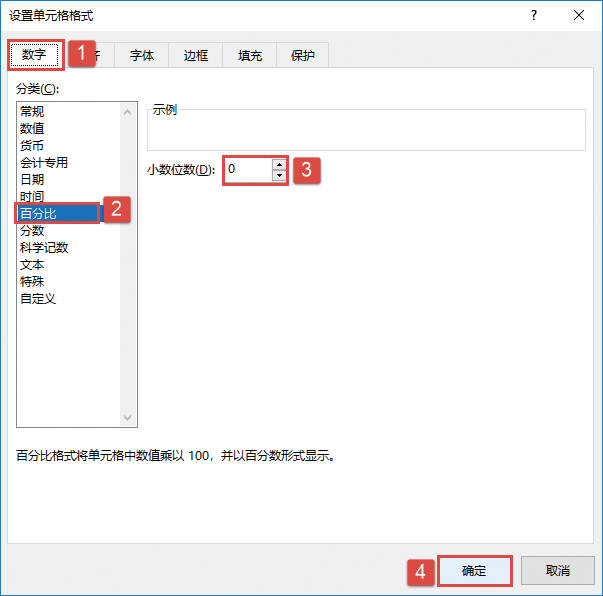
图25-6 设置E11:E15单元格区域数字格式
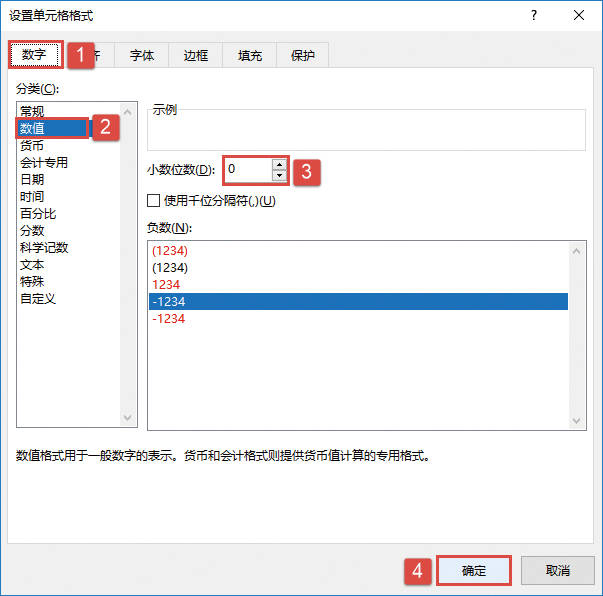
图25-7 设置G11:G15单元格区域数字格式